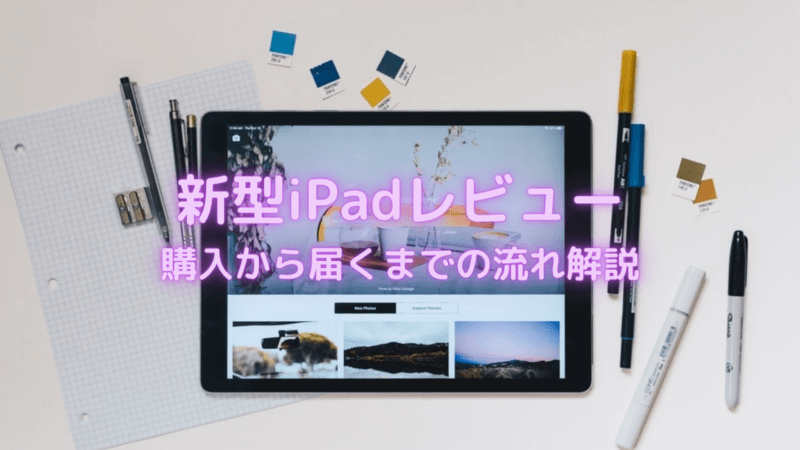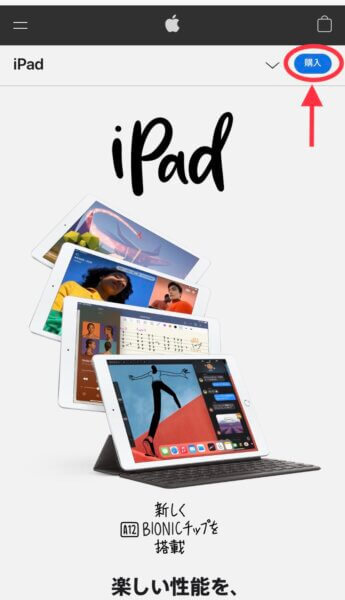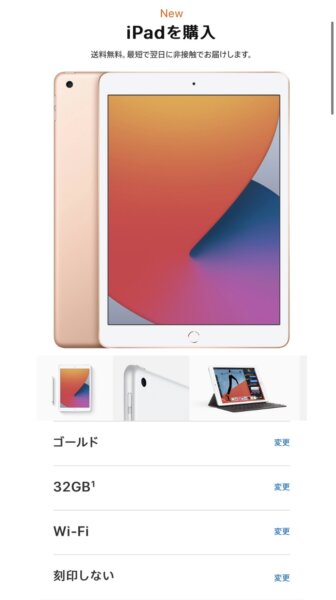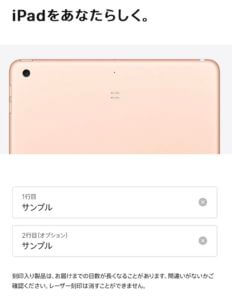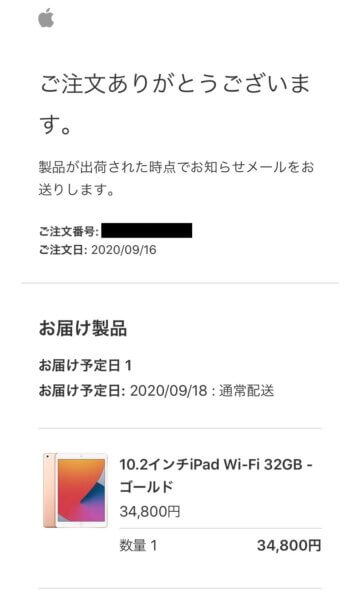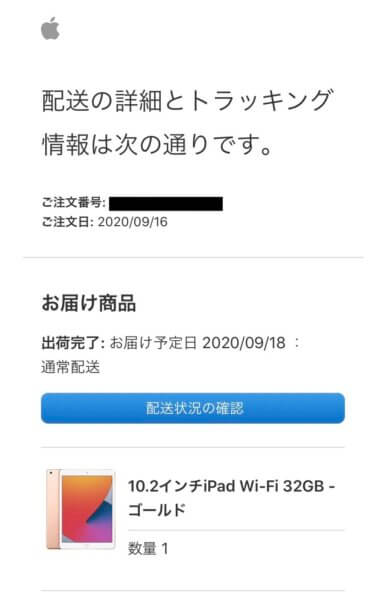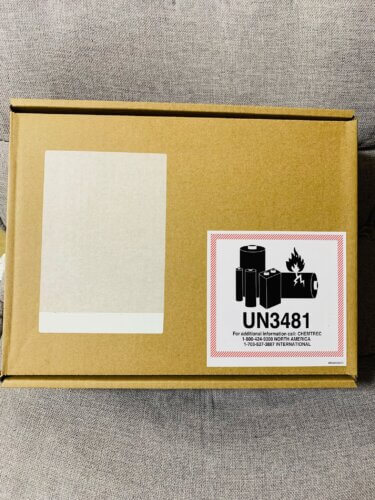こんにちは!ちょり(@chori_blog)です。
最近おうち時間が増えているため、YouTubeやTVerをiPadを使って視聴しています。
家で見るなら、スマホで見るより大きい画面で見るのは楽だし便利ですよね。
そんな便利なiPadですが、私の場合はオンラインストアにて購入しました。
今回の記事では、iPad(第8世代)についての簡単な紹介や、オンラインストアで購入するメリットとともに、以下の内容について紹介していきたいと思います。
今回の記事
- iPad(第8世代)について
- オンラインストアでの購入方法とは?
- 購入〜届くまでの流れを解説!
購入〜届くまでの流れについては、私の実体験を元に紹介しますので、ぜひ参考にしてみてください!
iPad(第8世代)について
iPadが34,800円(税抜)で購入可能!?
私が購入したのは最安のWi-Fiモデル32GB。
なんと…34,800円(税抜)で購入できちゃいます!!
※ちなみに、税込38,280円です。
 ぽめこ
ぽめこえっ!iPadってこんなに安く購入できるの!?
めちゃくちゃ破格!!
そうなんです。
iPadが税込4万円以下で買えるんですよ!
(ありがとうAppleさん…!)
iPadの購入を検討していた私にとって、新型がこの値段で買えるということで…
速攻購入確定〜!
iPad(第7世代)との違いは?
今回の第8世代ですが、基本的に変わりはないようですがCPUが格段に向上しているようです。
A12 Bionicというチップが搭載されています。
このチップの搭載により、さらにパフォーマンス、処理能力が向上。
より高速になりパワフルになったみたいですね。
購入から届くまで
Apple公式ストアで購入するメリット
発表されたのが16日の午前2時ですが、私は同日の19時頃にApple Online Storeにて購入しました。
では早速説明、、の前に!
Apple公式ストアで購入するメリットについて紹介します。
Apple公式ストアで購入するメリット
- SIMフリーのiPadが購入できる
- 刻印を入れることができる
- Apple公式であり安心、安全
特にiPadだと、通信会社を通さずに使いたい人も多いですよね。
公式ストアだと、Wi–fiモデルを簡単に購入することができます!
また、刻印を自由に入れることができ、自分だけのiPadをカスタマイズすることができます。
さらに、公式ということは購入時の安心にも繋がりますが、
やはり「Apple公式ストアで購入した!」という満足感が非常に大きいかと思います。



Apple公式ストアで購入するのが良さそう。
買うからには、良いものを購入したいからね!
オンラインストアでの購入の流れを解説
Apple Online Storeでは、Apple IDを持っていれば誰でも購入可能です。
購入の流れを簡単に紹介していきたいと思います。
①Apple Online Storeで購入
Apple Online StoreのiPadの画面へと進み、以下の写真の右上にある購入ボタンを押します。
②商品を選んでバッグに追加
- カラー
- ストレージ(32GB or 128GB)
- ネットワーク接続の有無
- 刻印の有無
を選択していき、バッグに追加していきます。
メリットでもご紹介しましたが、Apple Online Storeで購入すると刻印追加もできます。
以下の写真のように2行に分けて入れられるようです。
自分らしくカスタマイズしたいなら自分の名前やイニシャル等入れると素敵なiPadになりそうですね。
③配送方法、お支払方法入力
最後に配送方法、お支払い方法を選択すれば終わりです。
ちなみに、オンラインストアは送料無料となっています!
さすがAppleさん!という印象ですね。
(回し者ではないですよ!笑)
④注文内容確定後
注文内容確定後は、以下のようなメールが届きます。
このとき記載されているお届け予定日は、大体合っていることが多いみたいですね。
⑤注文確定後、配送メールが届く
注文確定して、配送が決定されると、メールが届きます。
配送が決定されるまでこのメールは来ないので、購入時の「お届け予定日」が2〜3週間後になっていると、しばらく待つことになりそうですね。
私の場合ちょうど1日後の19時、以下の注文発送のメールが!!
早く買っておかげなのか発売日当日に受け取れるようでした♪
(しかし仕事で遅くなる可能性があったため、次の日土曜日午前指定に変更することに…)
⑥iPad受け取り
そして土曜日…
ついにiPadを受け取りました!
写真のように、右下に厳ついシールが貼られていたのでびっくりしました笑
このUN3481は、リチウムイオン電池(を組み込んだ電子機器)を航空輸送する場合に必要な包装条件みたいですね。
箱を開けて、いざ中身開封…!!
そしてiPadを購入したケースに入れて…完成!!
いい感じ青色のケースとマッチしていますね。
ちなみにこのケースはAmazonで購入しました。
3000円程度で購入することができます!
最後に
購入から届くまでの流れ、簡単に説明しました。
お分かりいただけましたでしょうか?
使っていてとても便利です(^^)
購入を検討している方、ぜひ買ってみてはいかがでしょうか?
迷っているなら、絶対オススメします。
次の記事では、おすすめのキーボード付きケースを紹介したのでご覧ください。


それでは〜!